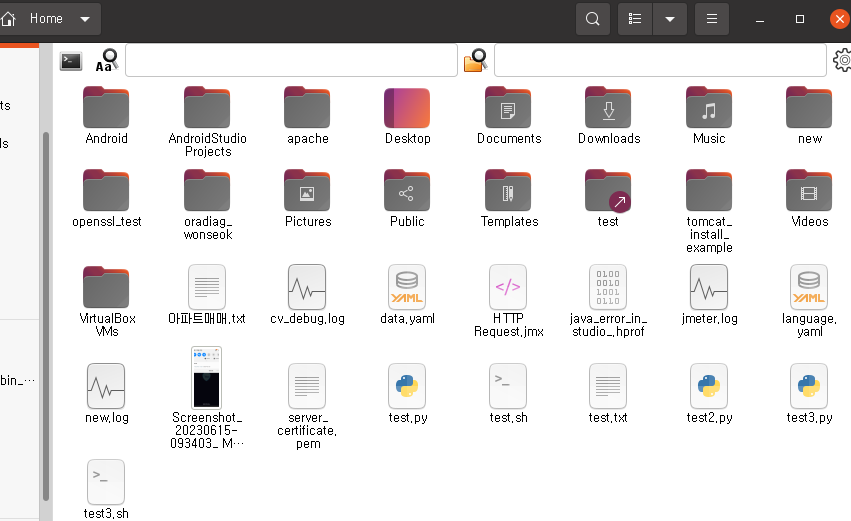목차
- 리눅스 우분투 nslookup 명령어 활용 예제 이전 포스팅 참고 학습
- 리눅스 우분투 ln 명령으로 스프트 및 하드링크 생성 예제 이전 포스팅 참고 학습
- 리눅스 우분투 vim 명령어로 텍스트 검색 및 치환 예제 이전 포스팅 참고 학습
- 리눅스 우분투 ctrl + alt + t 단축키로 신규 터미널 열기 예제
- 리눅스 우분투 GUI에서 터미널 실행하기 예제

리눅스 우분투 nslookup 명령어 활용 예제 이전 포스팅 참고 학습
리눅스 시스템에서 네트워크 구성 및 DNS 정보 확인에 유용한 nslookup 명령을 사용하는 방법을 익히려면 이전 포스팅을 확인하세요. 주소 해석 및 네트워크 진단에 활용할 수 있는 명령어입니다. 특히 네이버와 같은 특정 사이트의 서버 아이피 주소를 확인하기 위해서는 nslookup을 사용하면 쉽게 알아낼 수 있습니다. 아래는 해당 포스팅의 링크입니다.
2023.07.24 - [Linux/OS] - [Linux] nslookup 명령어 활용 예제 - 2
[Linux] nslookup 명령어 활용 예제 - 2
특정 네임 서버를 지정하여 검색 예제 nslookup을 사용하여 특정 네임 서버를 지정하여 도메인 이름에 대한 정보를 조회하는 예제입니다. 기본적으로 nslookup은 로컬 네임 서버를 사용하여 도메인
salguworld.tistory.com
리눅스 우분투 ln 명령으로 스프트 및 하드링크 생성 예제 이전 포스팅 참고 학습
리눅스에서 파일 및 디렉토리에 대한 링크를 생성하여 관리하면 윈도우의 바로가기 기능처럼 업무 자동화에 효율성을 높여줍니다. 리눅스 우분투 환경에서 ln 명령을 활용하여 바로가기 만드는 방법이 궁금하시다면 아래의 이전 포스팅 링크를 참고하여 예제를 학습해주세요.
2023.07.24 - [Python] - [Python] os.symlink 심볼릭 링크 활용 예제 - 2(하드링크 및 소프트링크 차이)
[Python] os.symlink 심볼릭 링크 활용 예제 - 2(하드링크 및 소프트링크 차이)
목차 하드 링크와의 차이점 설명 심볼릭 링크의 활용 예제 - 프로젝트 구조 관리 심볼릭 링크의 활용 예제 - 버전 관리 심볼릭 링크의 활용 예제 - 파일 공유 주의사항과 보안 고려사항 1. 하드 링
salguworld.tistory.com
리눅스 우분투 vim 명령어로 텍스트 검색 및 치환 예제 이전 포스팅 참고 학습
리눅스 환경에서 텍스트 파일을 편집하는 데 필요한 vim 편집기를 사용하여 텍스트 검색 및 치환 방법이 궁금하시다면 이전 포스팅을 참고하세요. vim 명령 모드에 진입하여 특정 텍스트를 검색하거나 동일한 단어를 일괄적으로 치환하는 예제가 포함되어있습니다. 아래는 해당 포스팅의 링크입니다.
2023.07.20 - [Linux/OS] - [Linux] vim 명령어 활용 - 2(검색 및 치환)
[Linux] vim 명령어 활용 - 2(검색 및 치환)
목차 텍스트 수정 및 삭제 예제 검색 및 치환 예제 분할 창 기능 예제 설정 파일 및 확장 기능 예제 유용한 팁과 단축키 소개 1. 텍스트 수정 및 삭제 예제 vim은 강력한 텍스트 편집기로, 다양한
salguworld.tistory.com
리눅스 우분투 ctrl + alt + t 단축키로 신규 터미널 열기 예제
새로운 터미널 창을 빠르게 열려면 키보드 단축키를 사용하세요. 아래와 같이 단축키를 누르면 신규 터미널을 열 수 있습니다.
ctrl + alt + t

리눅스 우분투 GUI에서 터미널 실행하기 예제
아래는 GUI 환경에서 터미널을 실행하는 예제입니다. 우분투 데스크탑에서는 왼쪽 메뉴에서 탐색기 모양의 아이콘을 클릭합니다. 그러면 탐색기가 실행되고 이 탐색기 GUI에서 터미널 실행이 가능합니다. 빈 공간에서 마우스 우클릭을 하면 "Open in Terminal" 버튼을 클릭합니다.